Menggunakan jaringan Wi-Fi 6E dengan perangkat Apple
Wi-Fi 6E menggunakan pita nirkabel 6 GHz untuk memungkinkan koneksi nirkabel yang lebih cepat dan lebih andal di perangkat yang didukung. Berikut cara mendapatkan kinerja nirkabel terbaik saat menggunakan Wi-Fi 6E dengan perangkat Apple.
Yang Anda perlukan untuk menggunakan Wi-Fi 6E
Untuk bergabung dengan jaringan Wi-Fi 6E, Anda memerlukan salah satu perangkat Apple berikut:
MacBook Air yang diperkenalkan pada tahun 2024 atau versi lebih baru
MacBook Pro yang diperkenalkan pada tahun 2023 atau versi lebih baru
iMac yang diperkenalkan pada tahun 2023 atau versi lebih baru
Mac mini yang diperkenalkan pada tahun 2023 atau versi lebih baru
Mac Studio yang diperkenalkan pada tahun 2023 atau versi lebih baru
Mac Pro yang diperkenalkan pada tahun 2023 atau versi lebih baru
iPhone 15 Pro, iPhone 15 Pro Max, semua model iPhone 16 kecuali iPhone 16e, atau versi lebih baru
iPad Pro 11 inci (generasi ke-4), iPad Pro 12,9 inci (generasi ke-6), atau versi lebih baru
iPad Air 11 inci (M2), iPad Air 13 inci (M2), atau versi lebih baru
iPad mini (A17 Pro) atau versi lebih baru
Untuk membuat jaringan Wi-Fi 6E, Anda memerlukan router Wi-Fi atau titik akses yang mendukung Wi-Fi 6E dan aktifkan juga pita 2,4 GHz atau 5 GHz, sebaiknya gunakan nama jaringan tunggal (SSID) di semua pita.
Mengenai jaringan Wi-Fi 6E yang memiliki kompatibilitas terbatas
Untuk kinerja terbaik dengan perangkat Apple, router Wi-Fi yang menyediakan jaringan harus menggunakan nama jaringan tunggal di semua pita nirkabelnya: pita 2,4 GHz , pita 5 GHz , dan pita 6 GHz jaringan Wi-Fi 6E.
Jika router tidak menggunakan nama yang sama untuk semua pita, perangkat Anda akan mengidentifikasi jaringan sebagai memiliki kompatibilitas terbatas. Selanjutnya, perangkat akan menemukan nama jaringan 5 GHz yang sesuai dan menanyakan apakah Anda ingin bergabung untuk kompatibilitas yang lebih baik:
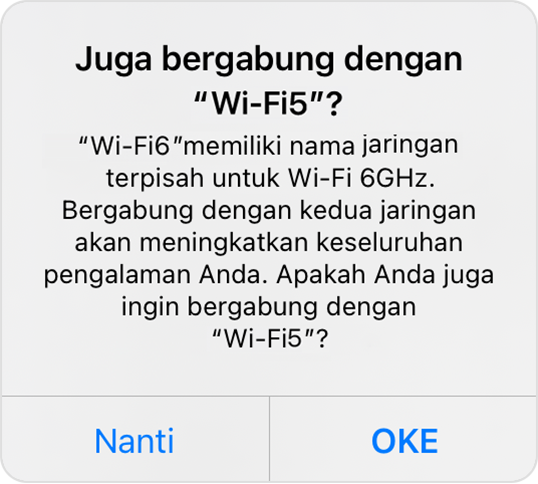
Jika memilih OKE atau Gabung, perangkat Anda akan bergabung dengan jaringan 5 GHz tanpa manfaat dari Wi-Fi 6E.
Jika memilih Tidak Sekarang, perangkat Anda akan terus menggunakan jaringan Wi-Fi 6E, tetapi keseluruhan pengalaman Anda dengan beberapa aktivitas melalui jaringan tersebut mungkin tidak seperti yang diharapkan.
Jika mengelola router Wi-Fi, Anda dapat menyamakan nama semua pita melalui halaman web atau app konfigurasinya. Dengan begitu, perangkat Anda dapat bergabung kembali dengan jaringan Wi-Fi 6E dengan kompatibilitas penuh. Untuk mengetahui informasi lebih lanjut tentang nama jaringan dan pengaturan lainnya, lihat pengaturan yang direkomendasikan untuk router Wi-Fi dan titik akses.
Cara mematikan mode Wi-Fi 6E di perangkat Anda
Untuk jaringan Wi-Fi 6E dengan satu nama jaringan seperti yang direkomendasikan, jika mengalami masalah terkait penggunaan jaringan, Anda dapat mematikan mode Wi-Fi 6E saat terhubung ke jaringan tersebut. Dengan begitu, perangkat Anda tidak akan lagi menggunakan pita 6 GHz jaringan tersebut. Penggunaan Wi-Fi 6E di jaringan lain tidak terpengaruh.
Mac
Dari menu Apple , pilih Pengaturan Sistem.
Klik Wi-Fi, lalu klik tombol Detail di samping nama jaringan Wi-Fi 6E yang terhubung dengan perangkat Anda.
Dari menu pop-up di samping Mode Wi-Fi 6E, pilih Mati. Pilihan ini muncul ketika perangkat yang didukung terhubung ke jaringan Wi-Fi 6E.
iPhone, iPad
Buka Pengaturan, lalu ketuk Wi-Fi.
Ketuk nama jaringan Wi-Fi 6E yang terhubung dengan perangkat Anda.
Ketuk Mode Wi-Fi 6E, lalu ketuk Mati. Pilihan ini muncul ketika perangkat yang didukung terhubung ke jaringan Wi-Fi 6E.
Pelajari lebih lanjut spesifikasi Wi-Fi untuk perangkat Apple. Konektivitas Wi‐Fi 6E tersedia di negara yang mendukung Wi-Fi 6E.
Perlu bantuan lain?
Beri tahu kami lebih lanjut mengenai situasinya, dan kami akan memberikan saran langkah selanjutnya untuk Anda.
